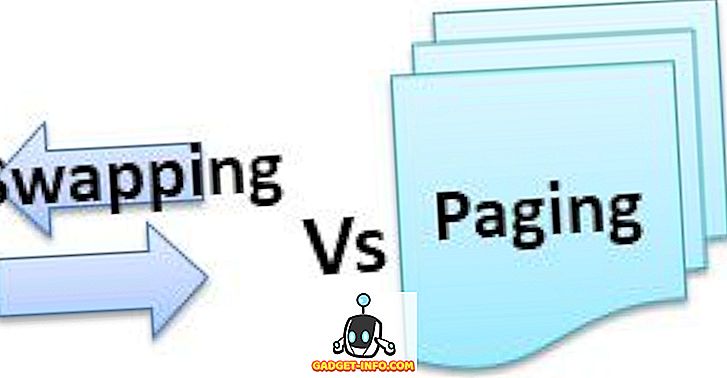iOS tak naprawdę nie oferuje użytkownikom sporej możliwości dostosowania. Nie ma czegoś takiego, jak programy uruchamiające na iOS, a użytkownicy nie mają żadnych opcji, jeśli chodzi o dostosowanie tak bardzo, jak ikony aplikacji na ekranie głównym. Istnieje jednak wiele obejść, na które ludzie się zorientowali, co pozwala przynajmniej na dostosowanie ustawień na iPhone'ach. Użytkownicy iPhone, którzy nie mają jailbreak, muszą uciekać się do raczej okrutnych obejść, ale użytkownicy jailbreak mają dostęp do mnóstwa ulepszeń, aby dostosować swój iPhone lub iPad. Bez względu na to, po której stronie ogrodzenia się znajdujesz (jailbreak, czy nie), powiem ci kilka sposobów na dostosowanie iPhone'a lub iPada:
Dostosowywanie iPhone'a, który nie jest Jailbreak
Personalizacja na iPhone'zie, który nie jest jailbreakiem, jest długotrwałym procesem, a nawet wtedy nie osiągniesz z tego nic dobrego . Jeśli jednak nie używasz iPhone'a z jailbreakami, są to dostępne opcje dostosowywania:
Niestandardowe ikony aplikacji i niestandardowe układy ekranu głównego
Jednym z nielicznych rozwiązań dostosowawczych, które ludzie wymyślili na iPhone'ach bez jailbreaka, jest fajna sztuczka z funkcją " Dodaj do ekranu głównego" przeglądarki Safari. Sposób obejścia tego problemu można znaleźć na stronie internetowej iEmpty. W tym obejściu można tworzyć niestandardowe układy ekranu głównego (aczkolwiek przy dużej ilości pracy) lub po prostu uzyskać niestandardowe ikony aplikacji i na wpół wypalone motywy dla telefonu iPhone. Z tą metodą wiąże się wiele ciągów, ale to wszystko, co dostajesz na iPhone'ach bez jailbreak. Możesz nawet tworzyć puste ikony na ekranie głównym i używać ich do pozycjonowania innych aplikacji w pomysłowy sposób.

Pamiętaj, że ta metoda zajmuje dużo czasu i polecam ją tylko wtedy, gdy jesteś zbyt zdesperowany, aby dostosować swój iPhone, i nie chcesz go jailbreak. Ponadto, jeśli strona iEmpty nie działa dobrze dla Ciebie, nie martw się, są też inne strony.
Możesz skorzystać z naszego obszernego przewodnika na temat korzystania z tej metody, aby dostosować ekran główny swojego iPhone'a. Alternatywnie, jeśli wolisz używać jailbreakowych ulepszeń, aby dostosować swój iPhone, możesz postępować zgodnie z naszym przewodnikiem po jailbreaku, aby łatwo łączyć iPhone'a z jailem.
Dostosuj iPhone'a Jailbroken
Jailbreaking iPhone przedstawia nam nieskończoną ilość możliwości dostosowania, a także dużą moc. Jest po prostu zbyt wiele dostępnych usprawnień i nie mogę wymienić ich wszystkich w tym artykule, więc oto niektóre z moich ulubionych osobistości ze sklepu Cydia:
1. Pobierz spakowane powiadomienia w systemie iOS
Naprawdę lubię iPhony, ale absolutnie nienawidzę sposobu, w jaki iOS obsługuje powiadomienia. Oczywiście, istnieje dla nich porządek chronologiczny, ale bardzo łatwo się zagmatwa. Jeśli Apple chciał, aby był to domyślny styl powiadamiania, ale naprawdę powinien dać użytkownikowi opcję dokonania wyboru. W każdym razie, możesz łatwo uzyskać powiadomienie dołączone do systemu Android dzięki temu ulepszeniu o nazwie " Ujednolicenie ". Ulepszenie jest bezpłatne i może łatwo połączyć wszystkie powiadomienia przez aplikację lub czas (sposób w jaki Apple powinien je wdrożyć w pierwszej kolejności). Ujednolicenie pozwala również na łączenie powiadomień razem, więc wiele powiadomień od tej samej osoby nie kończy się zaśmiecaniem ekranu głównego.

Możesz po prostu zainstalować Unify, przejdź do Ustawienia -> Ujednolic i włącz ulepszenia. Istnieje kilka innych ustawień, które możesz zmienić w celu dostosowania, więc możesz swobodnie się bawić, aby powiadomienia wyglądały dokładnie tak, jak chcesz.
Źródło: BigBoss (domyślne repozytorium Cydia)
2. Uzyskaj tryb ciemny w iOS
Jedną rzeczą, o którą wszyscy proszą w systemie iOS przez długi czas, jest tryb ciemny. Zasadniczo, tylko ciemna wersja systemu iOS, ponieważ wygląda o wiele lepiej! Chociaż tryb ciemny wyglądałby znacznie lepiej, gdyby iPhone miał wyświetlacze AMOLED, jeśli szukasz ciemnej wersji iOS na swoim iPhonie, nie szukaj dalej niż Eclipse. Eclipse to modyfikacja jailbreak, która przenosi systemowy tryb ciemny na iOS . Za pomocą Eclipse możesz z łatwością zastosować efekty w ciemnym trybie do różnych elementów interfejsu użytkownika. Możesz też użyć siedmiu różnych kolorów, aby Twój iPhone wyglądał tak bardzo różnie.

Źródło: BigBoss (domyślne repozytorium Cydia)
3. Dostosuj Centrum sterowania
iOS 10 całkowicie przeprojektował Centrum sterowania, a mimo że wykonali świetną robotę, aby było łatwiejsze w zarządzaniu i zorganizowane, użytkownicy nadal nie mają opcji dostosowywania przełączników i przycisków w Centrum sterowania. Na szczęście, jailbreaking zapewni ci dostęp do narzędzi takich jak FlipControlCenter, które pozwolą Ci dostosować Centrum sterowania tak, jak tylko chcesz.
Za pomocą FlipControlCenter można dodawać, usuwać i zmieniać kolejność przełączeń w Centrum sterowania. Możesz nawet dodać dużo więcej przełączeń w Centrum sterowania. Możesz więc dodać tryb niskiego zużycia energii i inne użyteczne przełączniki w Centrum sterowania.

Źródło: //rpetri.ch/repo
Jeśli znudzisz się domyślnymi kolorami w przełącznikach Control Center, powinno cię zainteresować ulepszenie jailbreaku " Cream ". Możesz zainstalować poprawki na swoim iPhonie i uzyskać opcje przypisywania niestandardowych kolorów wszystkim przełączeniom w Control Center. Możesz wybrać kolory z pełnego koła kolorów RGB i przypisać je do konkretnych przełączników Control Center.

Źródło: BigBoss (domyślne repozytorium Cydia)
4. Odcień 3D Menu dotykowe Rozmycie
Jeśli używasz iPhone'a 6s lub nowszego, musisz korzystać z technologii 3D Touch. Odpowiedzi wrażliwe na nacisk, które wspierają nowsze iPhone'y. Gdy klikniesz 3D na ikonie aplikacji, musisz zauważyć, że tło się rozmywa, co daje bardzo przyjemny estetyczny wygląd dla interfejsu użytkownika. Jednakże, jeśli znudzisz się rozmyciem i chciałbyś, aby było kolorowe w zależności od dominującego koloru aplikacji, modyfikacja jailbreaku " Cuttlefish " jest dokładnie tym, na co należy patrzeć.

Po zainstalowaniu Cuttlefish wszystkie menu 3D Touch będą miały rozmazane tło w zależności od dominującego koloru aplikacji . Efekt jest całkiem niezły, chociaż iTunes jest trochę przesadzony, szczerze mówiąc.
Źródło: BigBoss (domyślne repozytorium Cydia)
5. Zyskaj 3D Touch na przełącznikach w Control Center
Centrum sterowania to najprostszy sposób przełączania ustawień, takich jak radio WiFi, Bluetooth i wiele więcej. Podczas gdy dolny rząd Centrum sterowania obsługuje akcje 3D Touch dla takich rzeczy jak latarka o zmiennej intensywności, bezpośrednio robiąc selfie lub strzelając slo-mo; górny wiersz Centrum sterowania nie obsługuje funkcji 3D Touch.

Możesz użyć poprawki jailbreak CCTButtonActions, aby dodać menu dotykowe 3D do przełączników w górnym wierszu Centrum sterowania. Możesz więc dotknąć 3D przełącznikiem Wi-Fi i przejść bezpośrednio do ustawień Wi-Fi itp. Pamiętaj jednak, że modyfikacja koliduje z FlipControlCenter i odinstaluje ją, jeśli jest już zainstalowana na Twoim iPhonie.
Źródło: BigBoss (domyślne repozytorium Cydia)
6. Dostosuj ekran główny i dok
Kiedy myślimy o dostosowaniu, pierwsza myśl polega zwykle na dostosowaniu ekranu głównego urządzenia. Istnieje mnóstwo poprawek, które pozwalają użytkownikom dostosować ekran główny swojego iPhone'a z jailbreak, ale moim ulubionym jest ReformX . Ulepszenie jest bezpłatne, łatwe do zrozumienia i dobrze zaprojektowane . Możesz po prostu zainstalować go na swoim iPhonie i uruchomić aplikację ReformX na ekranie głównym. Następnie możesz dostosować różne aspekty wyglądu swojego iPhone'a, w tym liczbę wierszy i kolumn w układzie ekranu głównego, rozmiar ikon, etykiety i inne elementy.

Ulepszenie obejmuje również opcje dostosowywania folderów, dzięki czemu można w zasadzie całkowicie dostosować wygląd swojego jailbreakowanego iPhone'a za pomocą ReformX. Jeśli chcesz, aby ikony aplikacji na ekranie głównym były animowane podczas przesuwania ekranu głównego, tak jak robią to na urządzeniach z Androidem, możesz to zrobić, korzystając z opcji " Cylinder ".
Źródło: //repo.xarold.com
7. Świecące ikony dla aplikacji z powiadomieniami
Ten jest wyłącznie dla dobra tego, szczerze mówiąc. Jeśli odznaki aplikacji wyświetlane w aplikacjach z powiadomieniami nie są w Twoim stylu, możesz po prostu pobrać ulepszenie GlowBadge . Nie wymaga to żadnej konfiguracji, zmiana zaczyna działać samodzielnie, a każda aplikacja z powiadomieniami będzie wyświetlana z poświatą wokół jej krawędzi. Jeśli chcesz pozbyć się odznaki aplikacji, która się pojawi, po prostu przejdź do Ustawienia -> Powiadomienia, dotknij nazwy aplikacji i odznacz "Odznacz ikonę aplikacji" i gotowe.

Blask jest bardzo subtelny i możesz go nie zauważyć, jeśli nie patrzysz uważnie, ale z odrobiną czasu, przyzwyczajasz się do niego, a subtelny blask jest w rzeczywistości bardzo miły do oglądania.
Źródło: //enriquekh.yourepo.com
8. Dostosuj wyświetlanie baterii na pasku stanu
Bądźmy szczerzy, wyświetlacz baterii w iOS jest raczej nudny i nijaki, a chociaż nie ma opcji, aby zmienić wygląd wyświetlacza baterii w iOS, jailbreak użytkownicy mogą łatwo zmienić wygląd wyświetlacza baterii. Dzięki ulepszeniu o nazwie "Lithium Ion" możesz wybierać z wielu ikon baterii . Litowo-jonowy ma trzy różne typy tematów : jeden do standardowego użycia baterii, drugi do baterii poniżej określonego poziomu, a trzeci do ładowania baterii . Możesz włączyć każdy z tych motywów lub po prostu trzymać z jednym lub dwoma z nich. Wszystko zależy od Ciebie. Bez względu na to, jakiego tematu używasz, litowo-jonowy z pewnością pozwoli Ci dodać wiele osobowości do iPhone'a.

Źródło: BigBoss (domyślne repozytorium Cydia)
9. Zmień logo przewoźnika
Myślę, że wszyscy się zgodzimy, że logo przewoźnika jest jedną z najbardziej nudnych i bezużytecznych rzeczy na pasku stanu. Na szczęście dzięki poprawieniu jailbreaka o nazwie " Zeppelin ", możesz szybko i łatwo zmienić logo operatora na swoim iPhonie na jedną z wielu dostępnych ikon . Zeppelin posiada logo takie jak Batman, Mroczny rycerz, Assassin's Creed i wiele więcej. Dodatkowo możesz uzyskać dodatkowe logo ze sklepu Cydia, aby dostosować logo swojego telefonu iPhone w taki sposób, jaki chcesz.

Źródło: //repo.alexzielenski.com
10. Usuń nakładkę objętości
Apple robi to, gdzie prosi użytkowników o sugestie, jak poprawić iOS, a następnie całkowicie ignoruje wszystko. Jedną z rzeczy, której nie lubi każdy użytkownik iPhone'a, jest nakładka głośności wyświetlana po zmianie głośności i trwa zbyt długo na ekranie. Na szczęście, jailbreakowi użytkownicy mogą zainstalować tę poręczną wersję " StatusVol X ". Jak sama nazwa wskazuje, modyfikacja blokuje domyślną nakładkę objętości iOS i umieszcza ją na pasku stanu .

Zmiany głośności pojawiają się jako małe kółka na pasku stanu iPhone'a. Jest to zdecydowanie mniej rzucający się w oczy sposób wyświetlania zmian w głośności i nawet jeśli nie wygląda tak dobrze, jest o wiele lepszy niż domyślny, że w zasadzie to uwielbiam.
Źródło: //apt.steverolfe.com
11. Uzyskaj alternatywne opcje w menu zasilania
Menu zasilania w iOS jest trochę brakuje, szczerze mówiąc. W menu zasilania jest tylko jedna opcja, która "wysuń do wyłączenia". Tak więc, jeśli chcesz uzyskać dostęp do większej liczby opcji, takich jak "Odpowiadanie", "Uruchom ponownie" i więcej, po prostu zainstaluj ulepszenie jailbreaka o nazwie " PowerDown ". To ustawienie natychmiast wyświetli Ci alternatywne opcje w menu zasilania. Możesz więc po prostu przesunąć palcem po urządzeniu, zrestartować urządzenie i wiele więcej . PowerDown przydaje się szczególnie, jeśli wypróbujesz wiele poprawek jailbreak, ponieważ większość z nich wymaga respektowania iPhone'a, aby zmiany zaczęły obowiązywać.

Źródło: BigBoss (domyślne repozytorium Cydia)
12. Ułóż ikony aplikacji w unikalne sposoby
Jeśli kiedykolwiek korzystałeś z urządzenia z Androidem, prawdopodobnie używałbyś wyrzutni Nova. Program uruchamiający oferuje naprawdę fajne funkcje dostosowywania urządzenia z Androidem. Jedną z takich funkcji jest możliwość umieszczania ikon aplikacji za innymi ikonami aplikacji, dzięki czemu ekran główny będzie wyglądał o wiele bardziej atrakcyjnie i funkcjonalnie.

Jeśli chcesz mieć podobną funkcję na iPhonie, po prostu zainstaluj ulepszenia Apex2. Ta modyfikacja pozwala użytkownikom umieszczać ikony aplikacji za innymi ikonami aplikacji . Następnie przesuń palcem w dół po ikonie aplikacji, aby wyświetlić aplikacje ukryte pod nią. Dzięki Apex2 możesz łatwo uporządkować ekran główny swojego iPhone'a w wyjątkowy sposób i przestać używać tych irytujących folderów, które wyglądają bardzo źle.
Źródło: BigBoss (domyślne repozytorium Cydia)
Dostosuj swojego iPhone'a dzięki tym modyfikacjom
Podczas gdy dostępnych jest wiele ulepszeń do personalizacji iPhonów z jailbreakiem, użytkownicy iPhone'a, którzy nie mają jailbreakingu, utknęli przy użyciu zaledwie kilku obejść, aby uzyskać trochę nieobrobionego personalizacji na swoich urządzeniach. Możesz skorzystać z wyżej wymienionych ulepszeń, aby odblokować mnóstwo opcji dostosowywania na jailbreakowanym iPhonie, w tym takie rzeczy jak tryb ciemny w systemie iOS, powiadomienia pakietowe i wiele więcej. Jak zawsze, chciałbym poznać twoje przemyślenia na temat personalizacji iPhone'a i różnic pomiędzy dostosowywaniem jailbreaka i nie-jailbreakowanego iPhone'a. Ponadto, jeśli znasz jakieś inne metody lub poprawki w celu dostosowania iPhone'a, poinformuj mnie o tym w sekcji komentarzy poniżej.